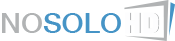Estás usando un navegador obsoleto. No se pueden mostrar este u otros sitios web correctamente.
Se debe actualizar o usar un navegador alternativo.
Se debe actualizar o usar un navegador alternativo.
E
Eliminado22
Invitado
bokeron001 dijo:UNebootin, gratuito
http://unetbootin.sourceforge.net/
descargarlo e, lo ejecutas en windows o linux () y en dos pasos te haces un usb bootable con la version que linux que quieras, ubuntu, mint, opensuse, kubuntu..., solo necesitas tener la iso
( creo que son , por lo menos , dos birras ¿no ?)
Bokeron, a sus pies...

Lo he hecho con Ubuntu y no he necesitado formatear siquiera el Pendrive. Me ha mantenido todo lo que ya tenía. Y funciona genial. Mil gracias.

skywalkeres
Miembro habitual
- Mensajes
- 1.991
- Reacciones
- 28
Macas dijo:bokeron001 dijo:UNebootin, gratuito
http://unetbootin.sourceforge.net/
descargarlo e, lo ejecutas en windows o linux () y en dos pasos te haces un usb bootable con la version que linux que quieras, ubuntu, mint, opensuse, kubuntu..., solo necesitas tener la iso
( creo que son , por lo menos , dos birras ¿no ?)
Bokeron, a sus pies...
Lo he hecho con Ubuntu y no he necesitado formatear siquiera el Pendrive. Me ha mantenido todo lo que ya tenía. Y funciona genial. Mil gracias.
De cuántos Gbs. es el pendrive en el que lo has instalado? Cuánto ocupa la instalación?
E
Eliminado22
Invitado
Ocupa menos de 1 giga. 
Yo lo he hecho en un pendrive de 8 y me sobra sitio a reventar.

Yo lo he hecho en un pendrive de 8 y me sobra sitio a reventar.
skywalkeres
Miembro habitual
- Mensajes
- 1.991
- Reacciones
- 28
Macas dijo:Ocupa menos de 1 giga.
Yo lo he hecho en un pendrive de 8 y me sobra sitio a reventar.
Gracias Macas!
- Mensajes
- 22.821
- Reacciones
- 7.347
Yo ya tengo el pendrive listo y lo probaré esta noche 
Enigmax, como no me guste...



Enigmax, como no me guste...



E
Eliminado22
Invitado
Ubuntu instalado, ningun problema 
Aún no le he dedicado tiempo pero por el momento no me reconoce un disco duro IDE, de los 3 que tengo, e Internet me va leeeeeeeeento.

Aún no le he dedicado tiempo pero por el momento no me reconoce un disco duro IDE, de los 3 que tengo, e Internet me va leeeeeeeeento.

E
Eliminado22
Invitado
Esta tarde investigaré, es muy raro, la verdad.
E
Eliminado22
Invitado
He encontrado el problema con mi conexión WIFI. He mirado la conexión y me sale que es de 1 Mbps. 
¿Alguien me echa una mano? En windows me va "follao" y me coge la conexion de 54 Mbps.
El otro disco duro sigue sin reconocerlo.
Además, en Firefox se ve el foro feísimo.
La verdad es que por el momento me estoy llevando una decepción de la hostia.

¿Alguien me echa una mano? En windows me va "follao" y me coge la conexion de 54 Mbps.
El otro disco duro sigue sin reconocerlo.
Además, en Firefox se ve el foro feísimo.

La verdad es que por el momento me estoy llevando una decepción de la hostia.

Hallowed be thy name
Invitado
- Mensajes
- 16.974
- Reacciones
- 4.650
Macas dijo:Además, en Firefox se ve el foro feísimo.
Eso puede ser por las fuentes del sistema, es algo que nunca me ha gustado de Linux.
E
Eliminado22
Invitado
Bueno, como no arregle lo del Wifi, que por el momento se va a ir a paseo el Ubuntu 

Mr. Morden
Miembro habitual
- Mensajes
- 9.167
- Reacciones
- 5
Sabia decisión, pásate a mac. 

E
Eliminado22
Invitado
Estoy buscando en Internet como solucionar el problema... que si mete esto en el Kernel... que si modifica a pelo este fichero en /usr/boot/.... y tal y cual.
 DIOS
DIOS
 DIOS
DIOSbokeron001
Miembro habitual
- Mensajes
- 1.824
- Reacciones
- 75
Macas dijo:Estoy buscando en Internet como solucionar el problema... que si mete esto en el Kernel... que si modifica a pelo este fichero en /usr/boot/.... y tal y cual.
DIOS
haz lo que te ha comentado enigmax , sale más a cuento probar con varias versiones de linux y dejar la que este mejor preparada para tu ordenador. Configurarlo " a tu gusto" es tarea para usuarios avanzados con tiempo libre.
http://www.linuxmint.com/
prueba gnome o si no kde.

edito: si aún así prefieres pelearte con tu linux, yo me encaminaría a cambiar el programa que gestiona la conexión wifi.
Me ha picado la curiosidad, así que he seguido el método que os comentaba en otro hilo para instalar un sistema operativo en una máquina virtual con xVM VirtualBox de Sun, y he instalado la nueva release de Linux Mint 6 "Felicia" RC1.
La imagen ISO con el CD de instalación la podéis descargar en http://www.linuxmint.com/blog/?p=430 y si la quemáis en un CD, podéis arrancar el equipo con él, ya que se trata de un LiveCD, pero el método que os propongo os permitirá asomaros a esta variante de Ubuntu sin necesidad de reiniciar el equipo.
Lo primero es crear una máquina virtual para instalar Ubuntu

Le asignamos memoria RAM, yo le he puesto 1 GB pero puede ser mucho menos

Y creamos un disco duro de 20GB "extensible"

Y le asignamos la ISO que hemos descargado como unidad de CD.

Iniciamos la máquina virtual y se inicia el Live CD

Que nos lleva al típico escritorio en donde hay un programa de instalación "Install". Hacemos doble clic sobre él

Y aparece un asistente que nos solicita el idioma

La fecha y la hora

El teclado utilizado

Y un asistente para particionar nuestro disco duro virtual

Y por último nuestros datos para crear la cuenta

Una confirmación

Y comienza la instalación

Entre cinco y diez minutos después se ha instalado completamente y sólo queda reiniciar.

Hay que pulsar Entrar para confirmar el reinicio de la máquina

Cambiamos el CD de Linux Mint por el de las utilidades de VirtualBox para instalar los complementos

Si pulsáis una tecla al reiniciar, encontraréis distintas opciones

La estándar, si no hacéis nada es iniciar desde el disco local, que muestra este menú que se autoejecuta con la primera opción si no indicamos nada al contrario.

Un asistente nos pide un par de datos de configuración

La activación de la contraseña del usuario root - yo la he dejado desactivada. Y otro parámetro más sobre la inserción de citas en las sesiones de terminal.

Ya hemos llegado al escritorio después del primer inicio, así que vamos a hacer clic con el botón derecho sobre el CD para ejecutar un comando que viene en el mismo mediante el terminal.

con el comando ls podemos ver el contenido del directorio raíz del CD, mientras que con el comando sudo sh le indicamos que queremos ejecutar un comando con privilegios de administrador, para lo que nos pedirá la contraseña de nuestro usuario.

Y el script VBoxLinux-Additions-x86.run se ejecuta sin mayor problema.

Tras lo cual sólo nos queda reiniciar

Y comprobar que ya tenemos soporte de pantalla perfecto, en formato 4:3

O en formato 16:9

Podemos iniciar Firefox

Y acceder al foro, para comprobar que lo que ha comentado Enigmaxo sobre que vienen los fonts "tuneados" es cierto.

Una pantalla más para que veáis cómo se visualiza el texto del foro.

En fin, una distribución muy sencilla de instalar y con un alto grado de pre-personalización. Realmente me ha gustado y se ve que esto de Linux sigue hacia adelante. Aunque a mí personalmente siempre me ha parecido un tema bastante idealista, hay que reconocer el mérito que tiene el trabajo de los diferentes grupos de desarrolladores y no puedo menos que quitarme el sombrero.



La imagen ISO con el CD de instalación la podéis descargar en http://www.linuxmint.com/blog/?p=430 y si la quemáis en un CD, podéis arrancar el equipo con él, ya que se trata de un LiveCD, pero el método que os propongo os permitirá asomaros a esta variante de Ubuntu sin necesidad de reiniciar el equipo.
Lo primero es crear una máquina virtual para instalar Ubuntu

Le asignamos memoria RAM, yo le he puesto 1 GB pero puede ser mucho menos

Y creamos un disco duro de 20GB "extensible"

Y le asignamos la ISO que hemos descargado como unidad de CD.

Iniciamos la máquina virtual y se inicia el Live CD

Que nos lleva al típico escritorio en donde hay un programa de instalación "Install". Hacemos doble clic sobre él

Y aparece un asistente que nos solicita el idioma

La fecha y la hora

El teclado utilizado

Y un asistente para particionar nuestro disco duro virtual

Y por último nuestros datos para crear la cuenta

Una confirmación

Y comienza la instalación

Entre cinco y diez minutos después se ha instalado completamente y sólo queda reiniciar.

Hay que pulsar Entrar para confirmar el reinicio de la máquina

Cambiamos el CD de Linux Mint por el de las utilidades de VirtualBox para instalar los complementos

Si pulsáis una tecla al reiniciar, encontraréis distintas opciones

La estándar, si no hacéis nada es iniciar desde el disco local, que muestra este menú que se autoejecuta con la primera opción si no indicamos nada al contrario.

Un asistente nos pide un par de datos de configuración

La activación de la contraseña del usuario root - yo la he dejado desactivada. Y otro parámetro más sobre la inserción de citas en las sesiones de terminal.

Ya hemos llegado al escritorio después del primer inicio, así que vamos a hacer clic con el botón derecho sobre el CD para ejecutar un comando que viene en el mismo mediante el terminal.

con el comando ls podemos ver el contenido del directorio raíz del CD, mientras que con el comando sudo sh le indicamos que queremos ejecutar un comando con privilegios de administrador, para lo que nos pedirá la contraseña de nuestro usuario.

Y el script VBoxLinux-Additions-x86.run se ejecuta sin mayor problema.

Tras lo cual sólo nos queda reiniciar

Y comprobar que ya tenemos soporte de pantalla perfecto, en formato 4:3

O en formato 16:9

Podemos iniciar Firefox

Y acceder al foro, para comprobar que lo que ha comentado Enigmaxo sobre que vienen los fonts "tuneados" es cierto.

Una pantalla más para que veáis cómo se visualiza el texto del foro.

En fin, una distribución muy sencilla de instalar y con un alto grado de pre-personalización. Realmente me ha gustado y se ve que esto de Linux sigue hacia adelante. Aunque a mí personalmente siempre me ha parecido un tema bastante idealista, hay que reconocer el mérito que tiene el trabajo de los diferentes grupos de desarrolladores y no puedo menos que quitarme el sombrero.



Buenas gente,
Mi chica se ha instalado Ubuntu 9.04 en un portátil que tiene desde hace tres años. Es un Acer Aspire 3LMI AMD Sempron.
El caso es que después de instalarlo, no ha reconocido la tarjeta wi-fi que está integrada en el ordenador (y me da que alguna otra cosa saldrá más adelante...).
Mirando en Windows hemos visto que la tarjeta es una Broadcom 100.46. ¿Sabeis que hay que hacer para que Ubuntu la reconzca, o no tiene solución?
Muchas gracias.
Mi chica se ha instalado Ubuntu 9.04 en un portátil que tiene desde hace tres años. Es un Acer Aspire 3LMI AMD Sempron.
El caso es que después de instalarlo, no ha reconocido la tarjeta wi-fi que está integrada en el ordenador (y me da que alguna otra cosa saldrá más adelante...).
Mirando en Windows hemos visto que la tarjeta es una Broadcom 100.46. ¿Sabeis que hay que hacer para que Ubuntu la reconzca, o no tiene solución?
Muchas gracias.

Enigmax
Miembro habitual
- Mensajes
- 8.205
- Reacciones
- 365
Respuesta: Ubuntu 8.04 --- Publicada ya la 8.10 Intrepid Ibex
¡Ostras Gollum! Ahora veo tu pregunta.
Y la solución es bién sencilla. instálale a tu chica el nuevo
UBUNTU 9.10 Karmik Koala
que acaba de aparecer hace pocos días. Una absoluta maravilla. Bate a Windows 7 en casi todo. Y por supuesto, se trata del mejor Ubuntu aparecido hasta la fecha.
¡Ostras Gollum! Ahora veo tu pregunta.
Y la solución es bién sencilla. instálale a tu chica el nuevo
UBUNTU 9.10 Karmik Koala
que acaba de aparecer hace pocos días. Una absoluta maravilla. Bate a Windows 7 en casi todo. Y por supuesto, se trata del mejor Ubuntu aparecido hasta la fecha.
Respuesta: Ubuntu 8.04 --- Publicada ya la 8.10 Intrepid Ibex
Pues esta muy bien, han mejorado bastante la apariencia y ya no parece el sistema operativo de un ordenador soviético. Cada vez lo están haciendo mejor, y no me presenta problemas de incompatibilidad, algo que con Windows 7 si tengo en mi PC de sobremesa.
Muy bien por Canonical.
Pues esta muy bien, han mejorado bastante la apariencia y ya no parece el sistema operativo de un ordenador soviético. Cada vez lo están haciendo mejor, y no me presenta problemas de incompatibilidad, algo que con Windows 7 si tengo en mi PC de sobremesa.
Muy bien por Canonical.

Respuesta: Ubuntu 8.04 --- Publicada ya la 8.10 Intrepid Ibex
Muy bien la integración con Facebook y todo. Todavía me sigue dando algún problema el Flash con la versión 64 bits, pero por lo demás, chapó. Mucho más rápido que Windows a la hora de iniciarse y apagarse.
Muy bien la integración con Facebook y todo. Todavía me sigue dando algún problema el Flash con la versión 64 bits, pero por lo demás, chapó. Mucho más rápido que Windows a la hora de iniciarse y apagarse.
Pelanes
Miembro habitual
- Mensajes
- 9.849
- Reacciones
- 980
Hasta ahora tenía instalada la versión 9.10 de Ubuntu, mediante VMware en Windows 7, y todo perfecto. Lo actualicé, a la 10.04, y el teclado no me escribe con lo que no puedo ni loguearme en el sistema!
He probado un teclado diferente, uno antiguo PS2, he instalado Kubuntu 10.04 y lo mismo, he actualizado a la última versión de VMware y nada... y todos estos teclados van bien en otras máquinas virtuales que tengo (WindowsXP, versiones antiguas de Ubuntu...), y por supuesto en Windows 7.
Estoy haciendo algo mal? Tengo que hacer algo especial? Me estoy volviendo loco yo solo?
Gracias
He probado un teclado diferente, uno antiguo PS2, he instalado Kubuntu 10.04 y lo mismo, he actualizado a la última versión de VMware y nada... y todos estos teclados van bien en otras máquinas virtuales que tengo (WindowsXP, versiones antiguas de Ubuntu...), y por supuesto en Windows 7.
Estoy haciendo algo mal? Tengo que hacer algo especial? Me estoy volviendo loco yo solo?

Gracias